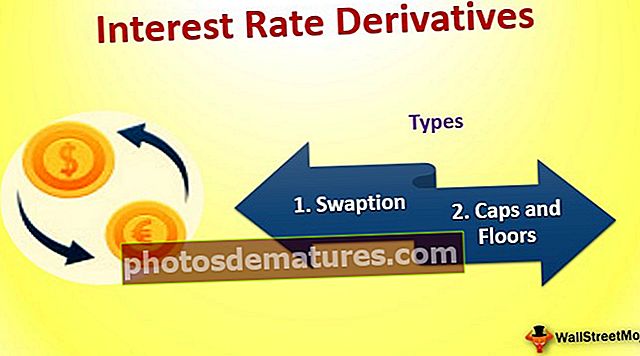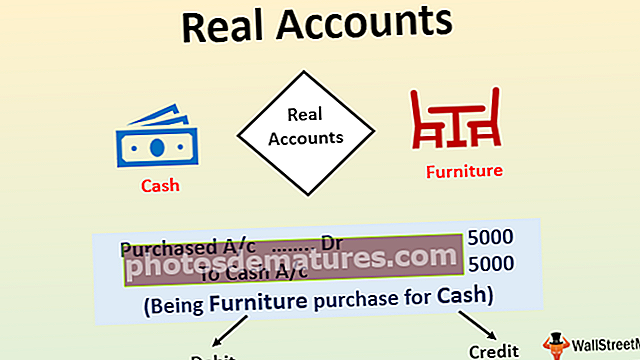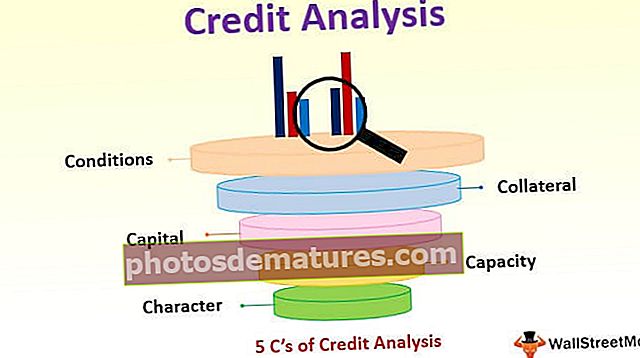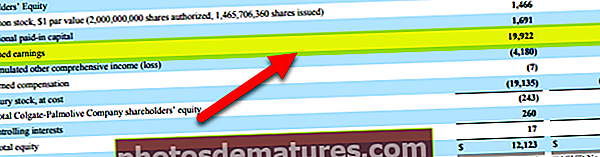Excel中的YEAR函数(公式,示例)|如何在Excel中使用年份
Excel中的YEAR函数
excel中的Year函数是excel中的日期函数,用于从给定日期计算年份值,该函数以日期作为参数,并返回一个四位数的数字值作为代表给定日期的年份的整数值,该公式的使用方法如下= Year(序列号),序列号是赋予函数的日期参数。
Excel中的YEAR公式

参数和参数:
date_value / serial_value –这是您输入的值,它应该是一个有效日期,然后用于返回年份值。
返回值:
YEAR公式中的返回值将是一个介于1900和9999之间的数字值。
使用说明
- 在excel中的YEAR中输入的日期值必须是序列号格式的有效Excel日期。例如,如果输入日期2000年1月1日,则它等于序列号32526。
- 您应注意,Excel只能处理1/1/1900之后的日期,而不能处理之前的日期。
- 如果在excel的YEAR公式中放入任何无效数据,则很可能会收到错误,但没有有效的返回值。
- 您可以将Excel中的TODAY函数与YEAR一起使用,以获取当前日期中的年份作为返回值。
如何在Excel中打开YEAR函数?
- 您只需在所需的单元格中输入所需的YEAR即可获得自变量的返回值。
- 您可以在电子表格中手动打开YEAR公式对话框,然后输入所需的值。
- 考虑下面给出的电子表格。您可以在“公式”部分的“日期/时间函数”选项卡下的excel中查看“年”选项。

- 单击“年”选项,“年”对话框将打开,您可以在其中输入值以获得返回值。请参见下面的屏幕截图。

如何通过示例在Excel中使用YEAR函数
下面让我们看一下YEAR函数的一些示例。这些示例将帮助您探索YEAR公式的使用。
您可以在此处下载此YEAR Function Excel模板– YEAR Function Excel模板Excel工作表中的年份

基于上面的Excel电子表格,让我们考虑以下示例,并根据YEAR函数的公式查看Excel中的YEAR返回。

考虑一下以上示例的以下屏幕截图,以便清晰理解。
范例#1

范例#2

例子#3

例子#4

范例#5

范例#6

如上所述,可以将excel中的YEAR与excel中的任何其他公式组合以获得一个返回值,例如DATE Function,示例编号。图6展示了YEAR和DATE Excel函数在excel电子表格中的应用。
Excel VBA中的年份
在Excel中,YEAR公式也可以用作VBA代码。
在excel示例中查看下面的YEAR,以查看该函数作为VBA代码的用法。

在上面的示例中,名为LYear的变量现在的值为2017。
应用领域
Microsoft Excel YEAR函数可以用于电子表格中的各种目的和应用程序。以下是YEAR公式电子表格的一些常见应用-
- 特定年份的数据验证日期
- 计算给定年份中的日期
- 将日期转换为朱利安格式
- 找出一年是否是a年
- 按年份制作一系列日期
- 获得一年的第n天
- 加上年份
- 完成年度百分比
- 从日期开始获取会计年度
年Excel函数常见问题
有时您可能会遇到一个常见的问题,即YEAR函数的返回值不是任何数值,而是看起来像一个日期,例如“ 01/01/1900”。当您将单元格格式设置为“日期”时,很可能会出现此问题。要解决此问题,您必须将单元格的格式设置为“常规”。
要记住的事情
- YEAR公式使您可以将输入的日期的年部分作为四位数字返回。
- YEAR公式还可以用于将年份值提取并输入到其他任何Excel工作表公式中,例如DATE函数或TODAY函数。
- Excel中YEAR中提供的日期应作为序列号或对具有有效日期或有效日期值的单元格的引用来提供。
- 您应该注意,YEAR函数返回的值将是格里高利值。这将与Excel中的“年”公式中提供的日期值的显示格式无关。
- YEAR可以完美地理解所有可能格式的日期。